Arrotondamento Intervalli di tempo al Indefinito Tempo Incremento in Microsoft Excel
_ In questo articolo impareremo come arrotondare gli intervalli di tempo all’incremento di tempo specificato più vicino. Useremo la funzione “ROUND” in Microsoft Excel per ottenere l’output ._
ROUND: – Questa funzione viene utilizzata per arrotondare un numero a un numero di cifre specificato .
_
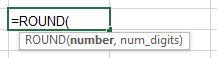 _ For Example:Cell A1 is contains the number 456.25 To round the number, follow below given steps:- Write the formula in cell B1.
_ For Example:Cell A1 is contains the number 456.25 To round the number, follow below given steps:- Write the formula in cell B1.
_ = ROUND (A1, 0) _ La funzione restituirà 456

Facciamo un esempio per capire come possiamo arrotondare il tempo dell’intervallo all’incremento di tempo specificato più vicino. Abbiamo dati nell’intervallo A1: B6 in cui la colonna A contiene “Out Time” e la colonna B contiene “In Time”. Ora, vogliamo sottrarre ogni “Time In” dal corrispondente “Time Out” e arrotondare il risultato ai 30 minuti più vicini.
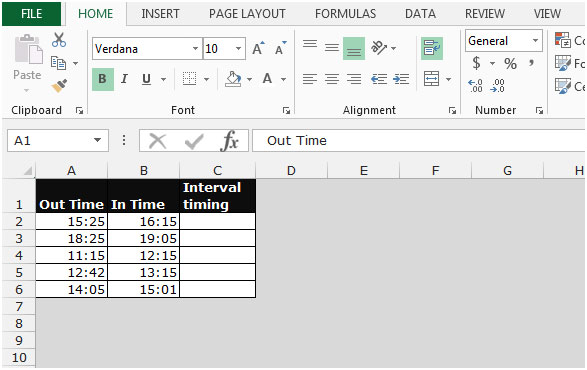
-
Scrivi la formula nella cella C2.
ROUND ((B2-A2) / “0:30:00”, 0) “0:30:00”
-
Premi Invio sulla tastiera.
-
La funzione arrotonderà i tempi ai 30 secondi più vicini.
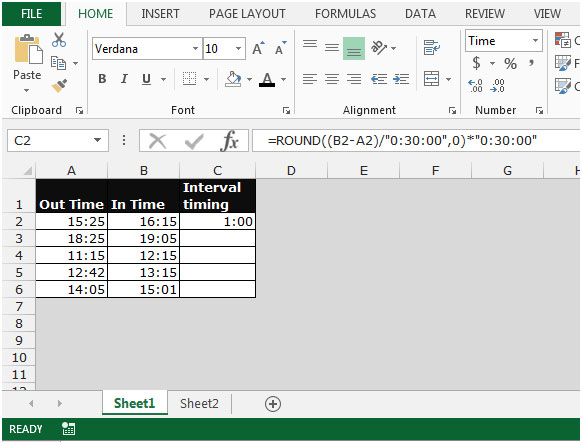
-
Copia la stessa formula premendo il tasto Ctrl + C e incolla nell’intervallo C3: C6 premendo il tasto Ctrl + V sulla tastiera.
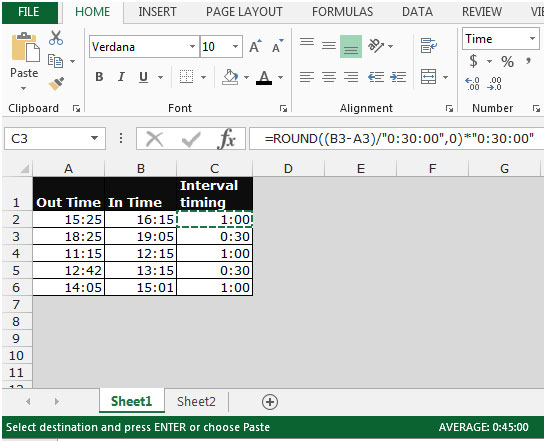
Questo è il modo per arrotondare gli intervalli di tempo all’incremento di tempo specificato più vicino in Microsoft Excel.
Se i nostri blog ti sono piaciuti, condividilo con i tuoi amici su Facebook. E anche tu puoi seguirci su Twitter e Facebook.
_ Ci piacerebbe sentire la tua opinione, facci sapere come possiamo migliorare, integrare o innovare il nostro lavoro e renderlo migliore per te. Scrivici a [email protected]_